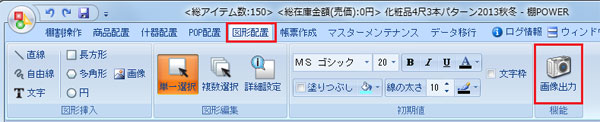図形配置した棚割の画像を出力する
![]()
[図形配置]より配置した線,図形,文字を含めた棚割画像を出力します。
クリップボード出力,画像ファイル出力が可能です。
また、帳票作成「棚割図」を作成する際に通常の棚割図の代わりに図形配置後の棚割図を出力することも可能です。
![]()
新規作成、または既存の棚割モデルを開きます。
[図形配置]タブをクリックします。
[画像出力]をクリックします。
![]()
クリップ画像としてファイルに貼り付ける
- 出力台をドロップダウンリストより選択します。
全台,台別,台別(1頁出力)より選択できます。- [クリップボード]をクリックします。
- 確認メッセージが表示されます。[OK]をクリックします。
- 貼り付けたいソフト(Excel など)を立ち上げます。
- 貼り付けたい場所で右クリックし、貼り付け(Excel の場合)などで貼り付けを行ないます。
画像ファイルとして出力する
- 出力台をドロップダウンリストより選択します。
全台,台別,台別(1頁出力)より選択できます。- [ファイル出力]をクリックします。
- 「名前を付けて保存」画面で任意のファイル名を付けます。
- 任意の場所を選択し、[保存]をクリックします。
棚割図として出力する
棚割図,棚割図表,追加変更棚割図,追加変更棚割図表に出力できます。
- 出力したい帳票を選択します。
- 設定画面の[詳細設定]をクリックします。
- [棚割図]タブのオプション設定内「図形配置画像を優先して出力する」を有効にします。
- [設定]をクリックします。
通常の棚割画像の代わりに、図形配置後の棚割画像が出力されます。
![]()
[棚割図]などの帳票の出力方法については「帳票の作成」を確認してください。